Agregar formato, fotos y más en Diario en la Mac
En la app Diario, puedes crear entradas de diario de contenido multimedia al agregar fotos, dibujos, videos, audio y más.
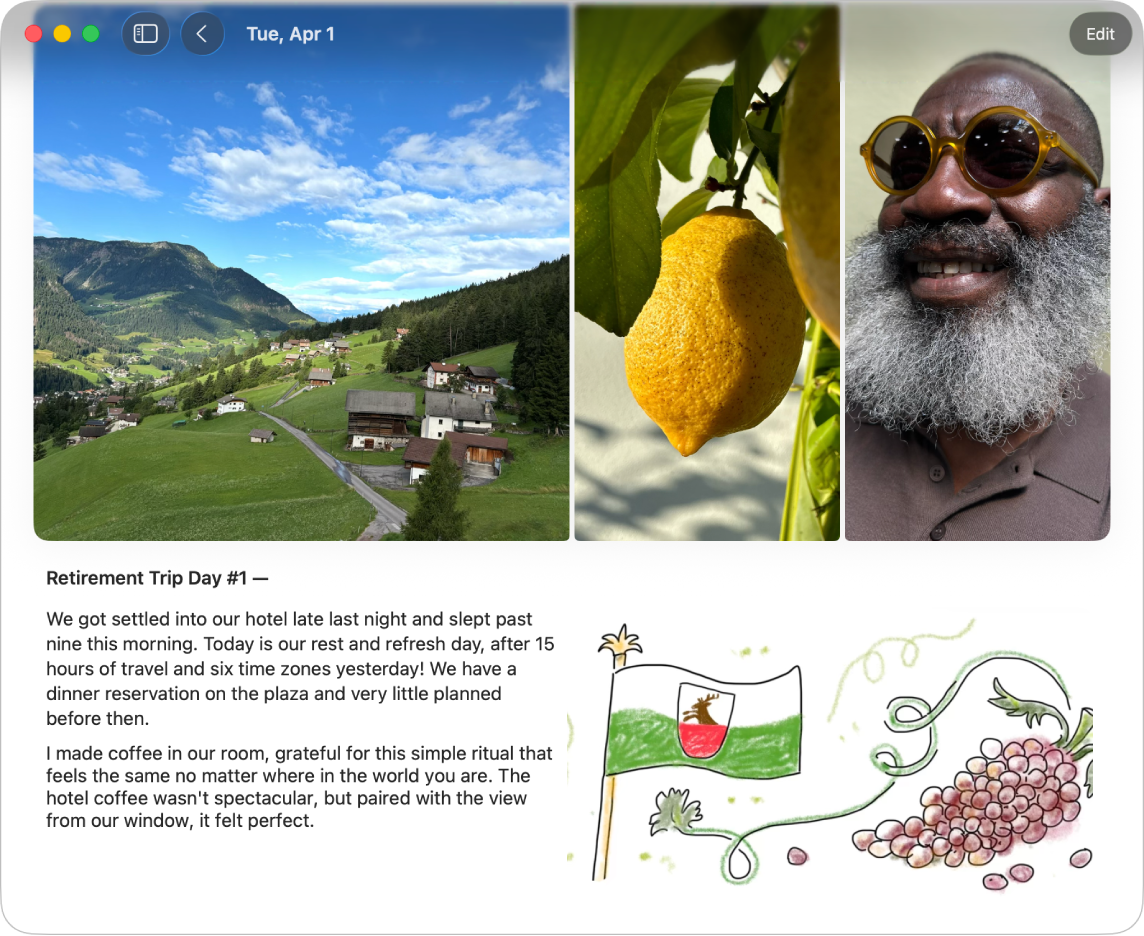
Dar formato al texto
Puedes ajustar el color, estilo o formato del texto de la entrada.
Ve a la app Diario
 en tu Mac.
en tu Mac.Mientras redactas una entrada, haz clic en
 .
.Aplica texto en negrita, cursiva, subrayado o tachado, listas con viñetas o numeradas, una cita en bloque o un color de letra.
Agregar un dibujo
Ve a la app Diario
 en tu Mac.
en tu Mac.Mientras redactas una entrada, haz clic en
 , selecciona
, selecciona  y luego empieza a dibujar.
y luego empieza a dibujar.Consejo: para colocar un dibujo entrelíneas con el texto, haz clic con la tecla Control presionada donde quieras que aparezca el dibujo y selecciona Insertar dibujo.
Para ver otras herramientas o cambiar el grosor del trazo, haz clic en la flecha junto a
 .
.Cuando termines de dibujar, haz clic en
 .
.Puedes cambiar el tamaño y reordenar los dibujos entrelíneas. Para cambiar el tamaño, arrastra la manija de la parte inferior derecha. Para reorganizarlos, haz clic y arrastra el dibujo a una nueva ubicación.
Agregar fotos o videos a la cuadrícula o entrelíneas con el texto
Ve a la app Diario
 en tu Mac.
en tu Mac.Mientras redactas una entrada, realiza cualquiera de las siguientes acciones:
Seleccionar fotos y videos de tu fototeca: haz clic en
 .
.Tomar una foto o grabar un video nuevo: haz clic en
 . Es posible que debas permitir el acceso a la cámara y al micrófono.
. Es posible que debas permitir el acceso a la cámara y al micrófono.
Para colocar fotos y videos entrelíneas con el texto de la entrada, arrástralos desde la cuadrícula.
Puedes cambiar el tamaño del contenido entrelíneas al arrastrar la manija de la esquina inferior izquierda del marco. Consulta Trabajar con archivos adjuntos.
Agregar una ubicación del mapa
Ve a la app Diario
 en tu Mac.
en tu Mac.Mientras redactas una entrada, haz clic en
 .
.Cuando agregas una ubicación, la entrada es visible en Lugares en la barra lateral. Consulta Ver entradas por ubicación.
Trabajar con archivos adjuntos
Ve a la app Diario
 en tu Mac.
en tu Mac.Mientras redactas una entrada, realiza cualquiera de las siguientes acciones:
Colocar archivos adjuntos entrelíneas con el texto: arrastra fotos, videos, dibujos, ubicaciones y grabaciones desde la cuadrícula hasta el texto de la entrada.
Cambiar el tamaño de los archivos adjuntos entrelíneas: arrastra la manija del marco.
Ver un archivo adjunto en pantalla completa: haz doble clic en la miniatura.
Reordenar archivos adjuntos: arrastra la miniatura a otra posición.
Eliminar un archivo adjunto: haz clic en
 en la esquina superior derecha de la miniatura.
en la esquina superior derecha de la miniatura.
Grabar y transcribir audio
Puedes grabar audio y transcribir tus palabras en una entrada de diario. La transcripción de audio sólo está disponible en inglés (excepto Singapur e India).
Ve a la app Diario
 en tu Mac.
en tu Mac.Mientras redactas una entrada, haz clic en
 .
.Haz clic en
 y empieza a hablar.
y empieza a hablar.Cuando termines, haz clic en
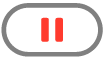 y luego en Listo.
y luego en Listo.Haz doble clic en la grabación de audio y luego haz clic en
 para revisar la transcripción.
para revisar la transcripción.Para agregar el texto a la entrada, haz clic en
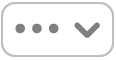 y luego selecciona Agregar transcripción a la entrada.
y luego selecciona Agregar transcripción a la entrada.